ピボットテーブルのデータの集計方法を変更するには
ピボットテーブルを作成する、変更する
最終更新日時:2023/04/03 16:59:15
[ピボットテーブル分析]タブの[アクティブなフィールド]グループの[フィールドの設定]をクリックして、[ピボットテーブルフィールド]ダイアログボックスの[集計の方法]タブで「合計」「個数」「平均」「最大」「最小」等のなかから選択します。ここでは、データの個数に変更する方法について説明します。
データの個数に集計方法を変更する
- 値エリアの任意のセルを選択します。
- [ピボットテーブル分析]タブの[アクティブなフィールド]グループの[フィールドの設定]をクリックします。
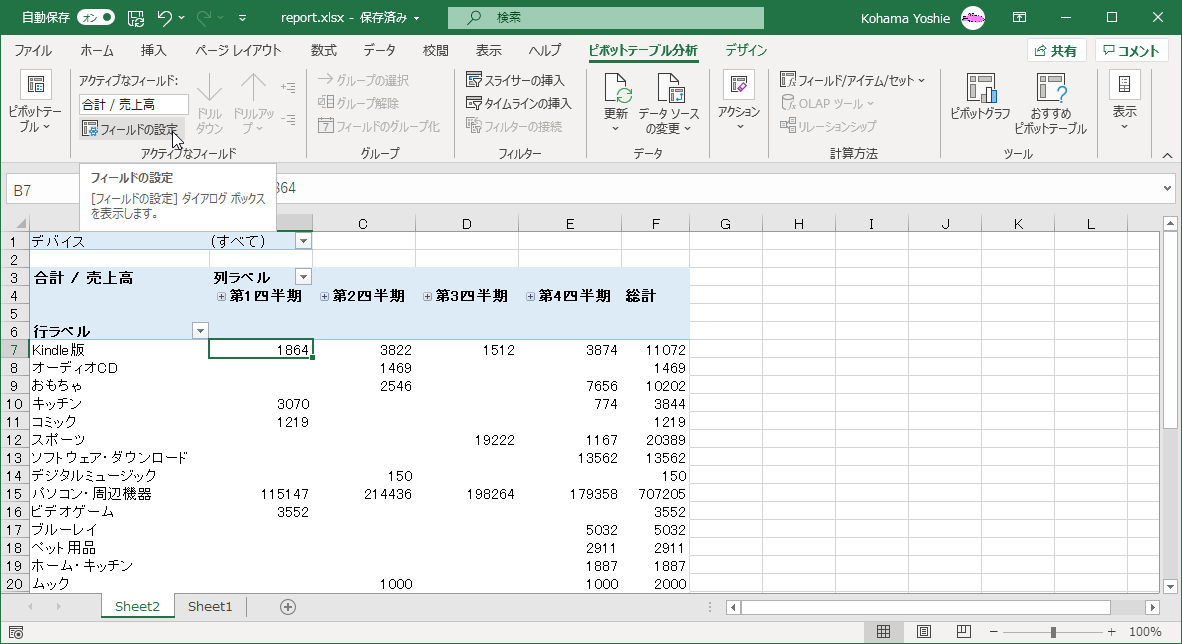
- [値フィールドの設定]ダイアログボックスの[集計方法]タブを開きます。
- [値フィールドの集計]一覧では[合計]が選択されていることを確認します。
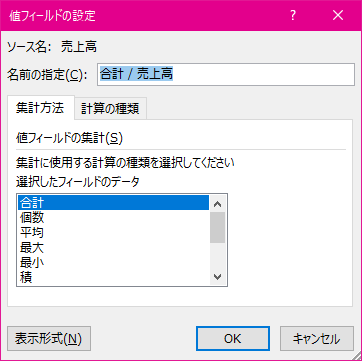
- [値フィールドの集計]一覧から[個数]を選択して[OK]ボタンをクリックします。
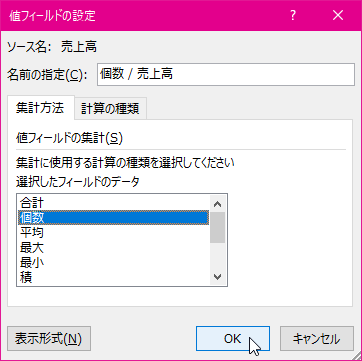
- データの個数に集計方法が変更されました。
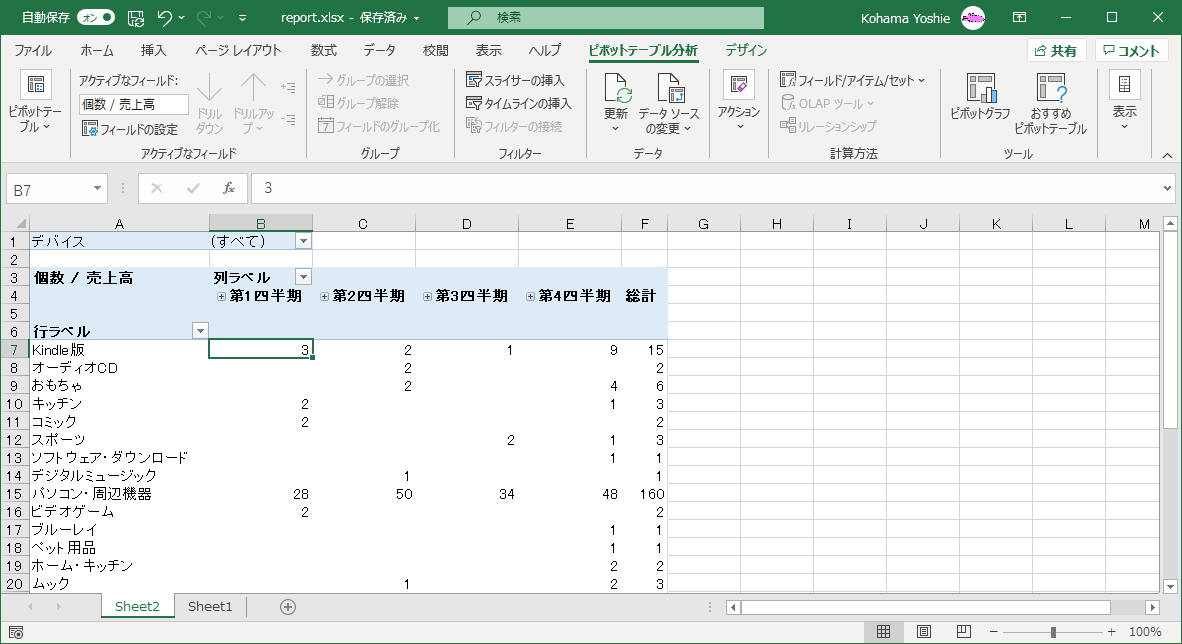
スポンサーリンク
INDEX
異なるバージョンの記事
コメント
※技術的な質問はMicrosoftコミュニティで聞いてください!

